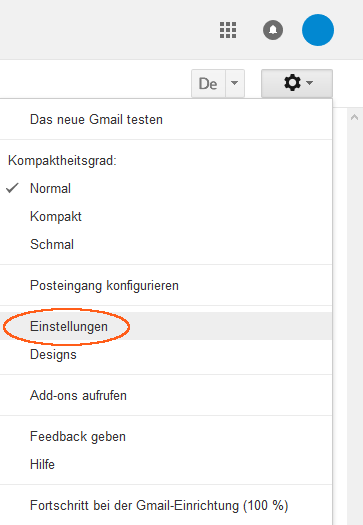Nachdem Sie im webgo Webspace-Admin ein E-Mail-Postfach mit zugehöriger E-Mail-Adresse eingerichtet haben, können Sie diese E-Mail-Adresse auch mit einen E-Mail-Client verwenden, auch GMAIL unterstützt das.
Schritt 1 - Konto hinzufügen
Melden Sie sich wie gewohnt bei GMAIL an und klicken oben rechts auf das Zahnrad-Symbol.
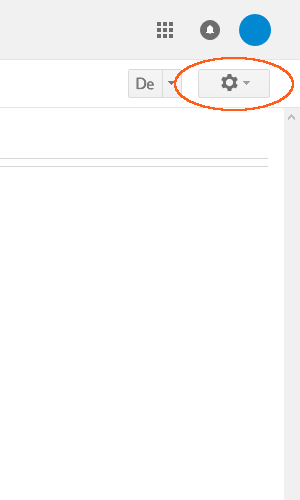
Im erscheinenden Menü, klicken Sie auf Einstellungen.
In den Einstellungen ist es der Punkt Konten und Import. Klicken Sie darauf und anschließend auf Weitere E-Mail-Adresse hinzufügen.
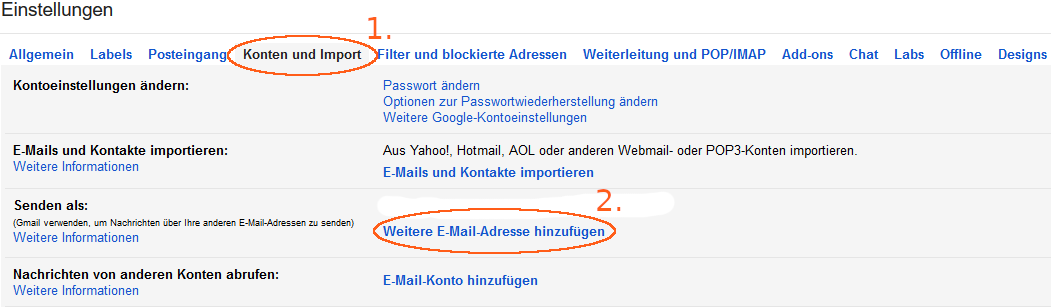
Schritt 2 - Manuell einrichten und Serverinformationen einstellen
Es erscheint nun ein PopUp-Fenster wo Sie die Mail-Adresse angeben.
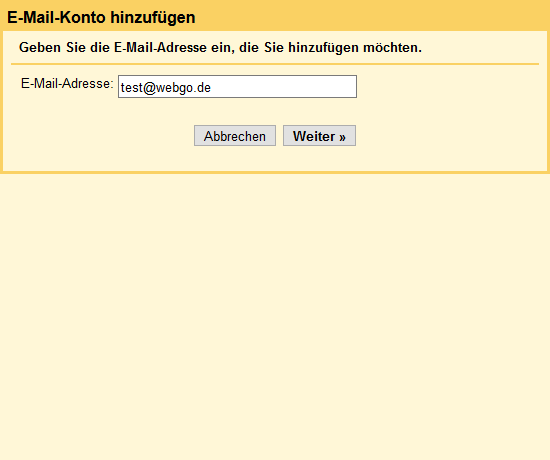
Im folgenden Fenster geben Sie bitte den Login-Benutzernamen an. Als Benutzernamen bitte **immer** das Postfach selbst, also webXXpXY (XX+XY steht hier für die Postfachnummer, zu finden ist diese im webgo-Webspace-Admin -> E-Mail -> Postfächer).
Beim Eingangsserver als Verschlüssellung bitte SSL verwenden.
Posteingangsserver (POP3): sXX.goserver.host oder serverXX.webgo24.host
POP-Port: StartTLS + 110
(Hier das XX bitte entsprechend Ihres Servers und dem dazugehörigen Postfach austauschen. Den Server sehen Sie z.b. direkt im Kundenportal unter login.webgo.de wenn Sie auf "Zum Vertrag" klicken. Dort unter dem Punkt E-Mails über Outlook & Co abrufen.)
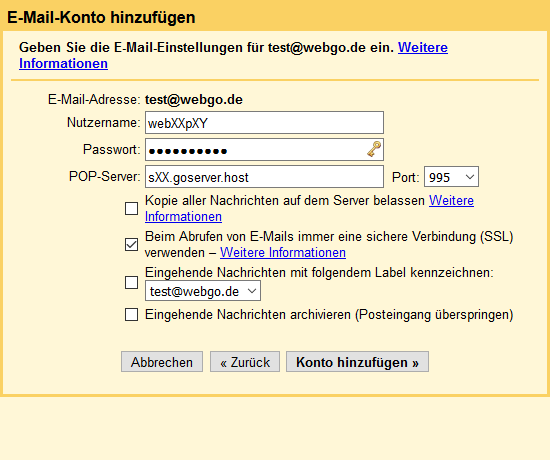
Schritt 4 - SMTP (Postausgangsserver) konfigurieren (optional)
Folgend werden Sie von GMAIL gefragt, ob Sie auch über unseren Server die Antworten verschicken möchten.
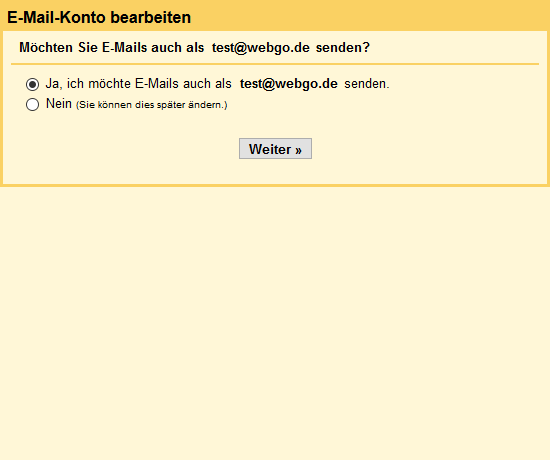
Dies ist optional, wird aber empfohlen wenn Sie nicht mit der @gmail-Adresse die Antworten verschicken möchten. Wenn Sie hier auf Weiter klicken, gelangen Sie direkt zur Konfiguration.
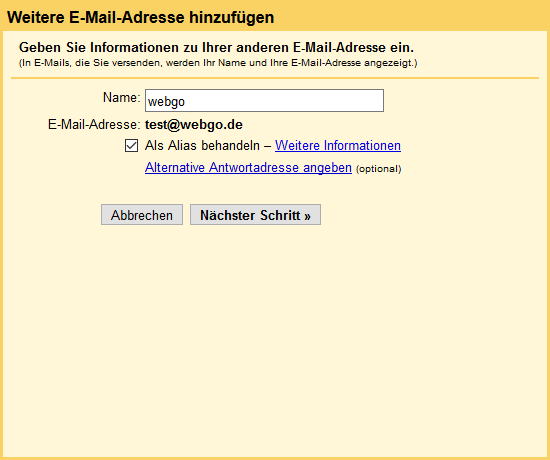
Der Name bleibt Ihnen überlassen. Er taucht später jedoch beim Empfänger auf. Der Haken für Als Alias behandeln wird ebenfalls empfohlen, so können Sie in GMAIL direkt zwischen den Absende-Adressen wechseln.
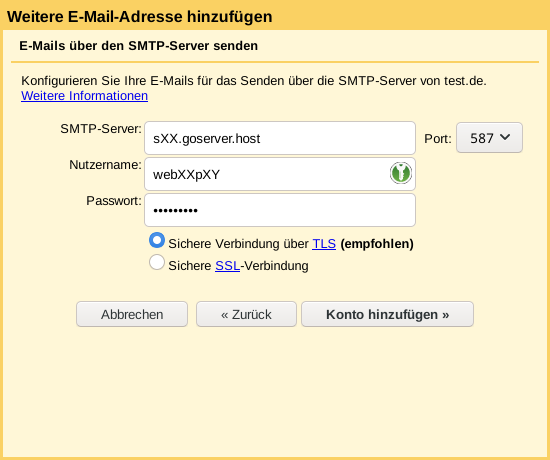
Postausgangsserver (SMTP): sXX.goserver.host oder serverXX.webgo24.host
Hier das XX bitte entsprechend Ihres Servers und dem dazugehörigen Postfach austauschen. Den Server sehen Sie z.b. direkt im Kundenportal unter login.webgo.de wenn Sie auf "Zum Vertrag" klicken. Dort unter dem Punkt E-Mails über Outlook & Co abrufen.
Als Benutzernamen bitte immer das Postfach selbst, also webXXpXY (XX+XY steht für die Postfachnummer, zu finden ist diese im webgo-Webspace-Admin -> E-Mail -> Postfächer)
SMTP-Port: StartTLS + 587
Der Port kann ausgewählt werden sobald Sie unten TLS aktiviert haben.
Schritt 6 - Abschluss
Nun möchte GMAIL noch, dass Sie das Postfach verifizieren und hat Ihnen eine Bestätigungsmail an das Postfach geschickt. Wir empfehlen direkt den enthalten Bestätigungscode bei GMAIL einzugeben.
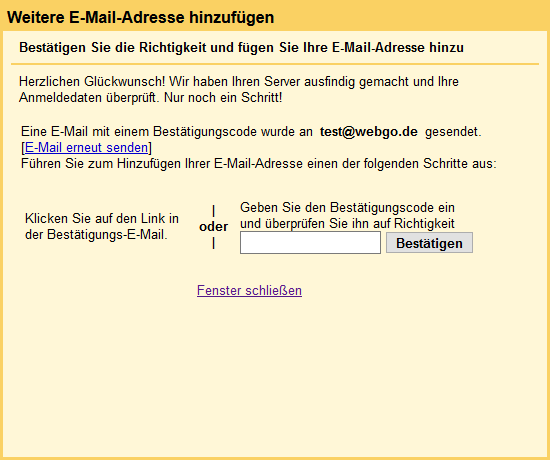
Danach ist das Postfach fertig eingerichtet. Wieder zu sehen unter Einstellungen sowie Konten und Import
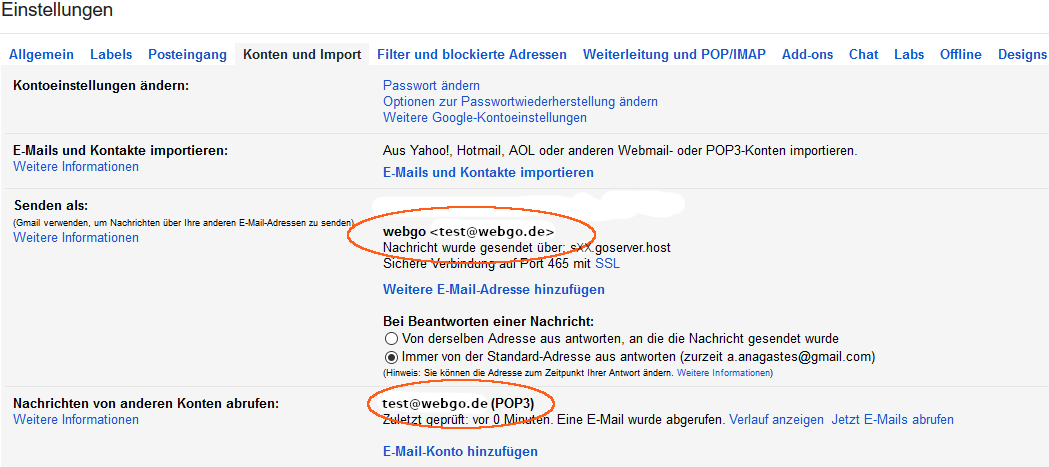
Wir hoffen Ihnen konnte dieser Artikel weiterhelfen! Sollte dies nicht der Fall sein
wenden Sie sich gerne an den Support per Mail, Live-Chat oder Telefon.
Mehr Infos und Kontaktdaten unter: www.webgo.de/support
Für Verbesserungen oder Vorschläge für weitere FAQ Themen schicken Sie uns eine Mail an faq@webgo.de

 Login
Hilfe & Kontakt
Blog
Jobs
Login
Hilfe & Kontakt
Blog
Jobs9
-
Homepage Baukasten
Homepage Baukasten
-
Eigene Website erstellen - einfach & professionell

Mit wenigen Klicks zur eigenen professionellen Webseite
Homepage BaukastenKombinierbar mit
-
-
Webhosting
Webhosting
-
Webhosting von erfahrenen Experten

Performance-Hosting mit nginx-Boost und vielen weiteren Profi-Features
WebhostingKombinierbar mit
-
- Online Shop Online Shop
-
root Server
root Server
-
Power root-Server mit Markenhardware

Konfigurieren Sie Ihren eigenen Power root-Server für anspruchsvolle Projekte
root ServerKombinierbar mit
-
-
Managed Server
Managed Server
-
Power Server gemanaged und gewartet von webgo

Ihr Premium-Projekt, eingerichtet und gewartet von unserern Server-Experten
Managed ServerKombinierbar mit
-
-
Dienstleistungen
-
Dienstleistungen von erfahrenen Experten

In nur 3 Schritten zum fertigen Projekt: Jetzt unverbindlich beraten lassen
DienstleistungenKombinierbar mit
-
-
rankingCoach
rankingCoach
-
Mehr Besucher mit dem SEO-Tool rankingCoach

Bei Google auf Seite 1: Anschaulich erklärt mit Video- & Text-Anleitungen
rankingCoachKombinierbar mit
-